unitate locală și hard disk-uri externe pe computer - un calculator cu un „zero“
Cele mai importante simboluri sunt pictogramele de drive-urile locale. Hai să vorbim despre asta.
Dacă ignorați majoritatea icoanelor de la centru și din partea de sus a paginii, veți vedea o pictogramă numit Hard diskuri locale. Ei sunt interesați de noi (încă).

În cele mai multe cazuri, computerul are două sau chiar trei disc local, dar există și cazuri în care există o singură numai locală pe disc.
Pentru a vizualiza unitatea locală, trebuie să vă deschideți „My Computer“. Această pictogramă poate fi văzut după ce faceți clic pe butonul „Start“, precum și pe desktop.
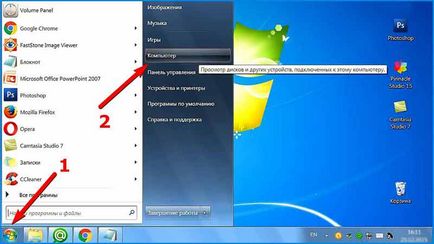
Dacă ignorați majoritatea icoanelor de la centru și din partea de sus a paginii, veți vedea o pictogramă numit Hard diskuri locale. Ei sunt interesați de noi (încă).
În cele mai multe cazuri, computerul are două sau chiar trei disc local, dar există și cazuri în care există o singură numai locală pe disc.
Imaginați-vă că computerul - este apartamentul tău, și fiecare disc local, în parte - este o cameră separată în apartament.
Dacă aveți doar un singur disc local, atunci este - un apartament cu un dormitor (computer). Nimeni nu spune că într-un studio de locuit este rău (ar fi un loc de a trăi!).
Dar, fiecare dintre noi vrea să fie într-o cameră separată, astfel încât este mai bine că au existat un disc câteva locale.
Să vedem, ce vrei drive-urile locale și modul în care acestea sunt utilizate.
Local Disk C este întotdeauna acolo, și absolut toată lumea. Dacă deschideți pictograma, veți vedea un anumit număr de dosare cu nume în limba engleză.
Aceste dosare sunt imbricate alte fișiere și foldere de sistem. Asta e tot această frumusețe este „responsabil“ pentru întregul calculator. Acest lucru - sistemul de operare Windows. E ca un cap sau creierul computerului.
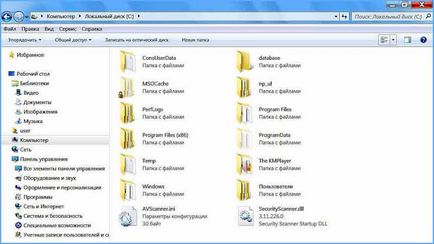
Dacă faceți modificări la unitatea C local, sau ceva rupt, atunci computerul nostru poate chiar eșua.
Mai bine să te sperii de la început, mai degrabă decât vă permit să se simtă proprietarul complet al computerului, ceea ce a permis totul.
Este mai bine să „nu atinge“ nimic la unitatea C locale, sau nu merg acolo! Ei bine, cel puțin până când veți învăța cum să utilizați cu încredere computerul.
Acum nu ai nimic de făcut acolo!
În acest stadiu al cunoștințelor, ar trebui să fie interesat într-o altă unitate locală. Acum închide fereastra și deschide-o din nou, „My Computer“.
Dacă aveți doar un singur disc local (hard disk), este mai bine să împartă cel puțin în două părți.
Dar, nu o faci singur.
Să vă ajute un utilizator experimentat sau un maestru.
Această problemă este rezolvată ușor. Odata cu aceasta, puteți utiliza un hard disk extern.
Urmăriți un videoclip până la capăt, și numai apoi începe să încercați atunci când sunteți sigur că ați înțeles succesiunea tuturor etapelor efectuate.
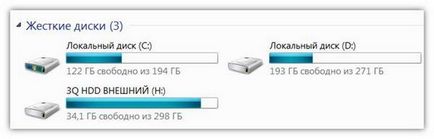
Acum, vă rugăm să deschideți orice disc local, cu excepția disc C locale (există sistemul de operare).
Poate că nu este nimic încă, dacă l-ați cumpărat nu cu mult timp în urmă. Și dacă utilizați computerul, discurile au o mulțime de fișiere și foldere cu orice informație.
Desigur, aici am făcut unele operații, fără teama de repercusiuni ulterioare. Cel puțin, dacă sistemul nu este afectat. Deci, puteți experimenta!
Pe viitor, veți stoca informațiile se află pe unitatea D sau E locală (dacă aveți).
Multe stochează informații în directorul „My Documents“ sau pe (ecran) desktop. Ei nici măcar nu știu cum acest lucru este o mare greșeală!
Să sperăm că nu ești unul dintre cei. În cazul în care acest lucru nu este cazul, atunci nu lasa aceasta greseala.
Acum, închideți toate ferestrele deschise. Uită-te la desktop (ecran). Pe etichetele nu acorde atenție (din care vom vorbi mai târziu), este aici și locul, în cele mai multe cazuri.
Te uiți la dosarele de pe fișiere fără săgeți și amintiți-vă o regulă puternic - ele nu sunt BE! Cel mai bun loc pentru ei - aceasta este local Disk D, E, sau de altă unitate, cu excepția unitatea C. locale

Acum, despre directorul „My Documents“. Se poate observa prin apăsarea butonului „Start“ sau direct de pe desktop.
Dar dacă în acest dosar sunt atât de multe fișiere diferite, foldere, și toate fericit la informații, asigurați-vă că pentru a le transfera la o altă unitate locală.
De fapt, conținutul desktop și directorul „My Documents“ sunt, de asemenea, pe unitatea C locală (în același loc și sistemul de operare Windows).
Dacă se întâmplă ceva la computer, întregul conținut al folderului „My Documents“ și desktop-ul distrus pur și simplu.
Acum, crezi că pur și simplu nu sa întâmplat. M-am gândit la fel, cu toate acestea.
Aș vrea să ai totul și a fost întotdeauna bun!
Un alt argument în favoarea transferului de informații redundante, este faptul că computerul poate începe să lucreze mai lent sau chiar de multe ori se va „stea“.
Este mai bine să nu-și asuma riscuri și de a experimenta, și „transporta“ toate informațiile importante și toate fișierele și folderele importante de pe orice altă unitate, cu excepția unitate locală C.